炫龍X8 Plus筆記本怎么用U盤重裝系統(tǒng)的教程
- 2017-11-23 15:12:51 分類:教程
炫龍筆記本是一個(gè)比較偏門的筆記本品牌,小編也沒見過幾次,但是見過的僅有的幾次都是系統(tǒng)有問題,需要使用U盤重裝系統(tǒng)。這次小編要為大家介紹的是炫龍X8 PLUS這款筆記本怎么使用U盤重裝系統(tǒng)的方法,雖說在安裝系統(tǒng)的方法上與其他的型號并無太大差異,不過小編還是介紹一下炫龍X8 Plus筆記本怎么用U盤重裝系統(tǒng)的教程,使用這款筆記本的用戶跟隨小編來一起學(xué)習(xí)一下吧。
炫龍X8 Plus筆記本怎么用U盤重裝系統(tǒng)的詳細(xì)步驟:
1、首先我們把制作好U盤啟動(dòng)的U盤插入炫龍筆記本的USB接口(如果你沒制作好U盤啟動(dòng)請點(diǎn)擊查看:如何制作U盤啟動(dòng)),然后打開筆記本按下開機(jī)鍵開機(jī),在按下開機(jī)鍵之后一直不停點(diǎn)擊F2進(jìn)入boot menu,選擇USB選項(xiàng)進(jìn)入U(xiǎn)盤啟動(dòng)菜單。
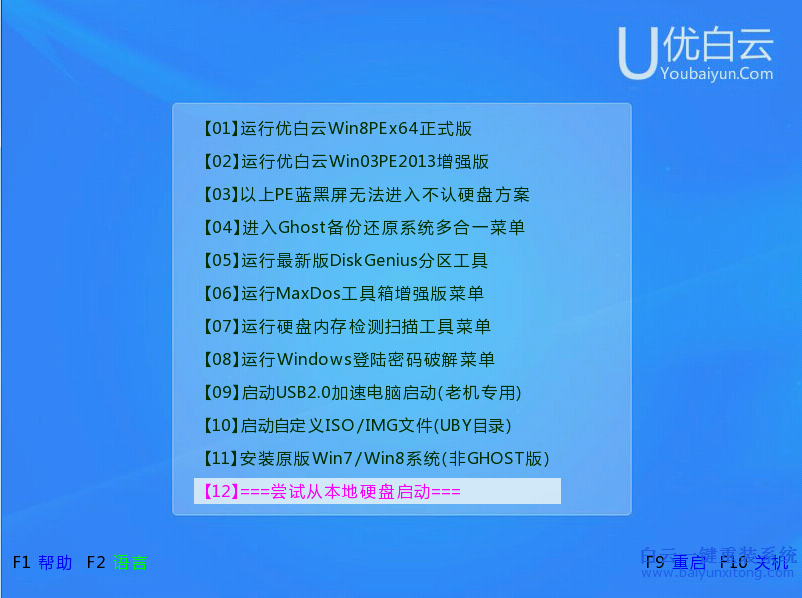
2、選擇運(yùn)行win8PE進(jìn)入微型系統(tǒng),在微型系統(tǒng)中我們打開一鍵裝機(jī)工具,然后直接點(diǎn)擊確定按鈕。一鍵裝機(jī)工具會(huì)默認(rèn) 選取U盤內(nèi)的系統(tǒng)文件,然后自動(dòng)選定C盤,最后我們只需要點(diǎn)擊確定按鈕就可以安裝系統(tǒng)。不過小編建議大家在安裝炫龍筆記本電腦系統(tǒng)時(shí),選擇win1064位系統(tǒng)安裝。
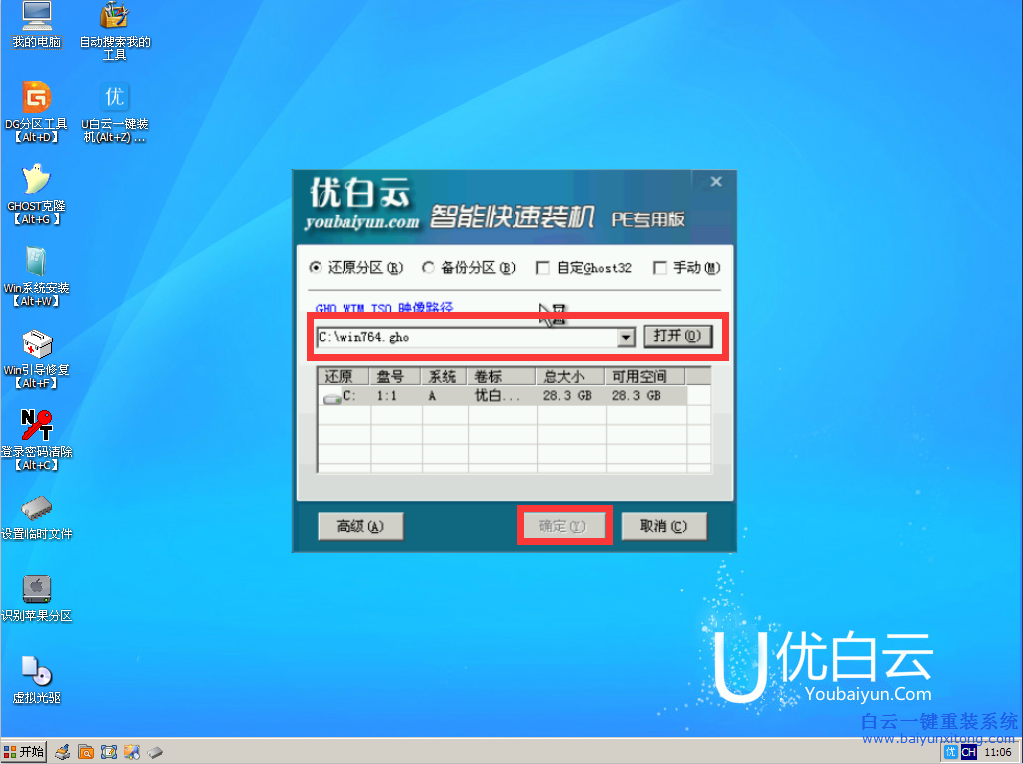
3、點(diǎn)擊確定按鈕會(huì)有一個(gè)提示,提示你是否將系統(tǒng)還原到C盤,我們點(diǎn)擊是就可以進(jìn)入下面的Windows系統(tǒng)安裝過程。

4、如果我們安裝win864位系統(tǒng)或者win1064位系統(tǒng),我們不需要有其他的操作,等待系統(tǒng)還原完成后重啟電腦并且拔掉U盤就行了。如果我們安裝的是win764位系統(tǒng),那就需要重啟電腦后一直點(diǎn)擊F2進(jìn)入bios,然后找到secure boot,設(shè)置為disabled,然后找到launch CSM設(shè)置為enabled,最后保存退出,拔掉U盤等待就可以了。
以上就是炫龍X8 Plus筆記本怎么用U盤重裝系統(tǒng)的教程,我們只要用U盤重裝系統(tǒng),那么任何系統(tǒng)有問題的情況下,我們都可以成功解決系統(tǒng)問題,即使電腦系統(tǒng)被格式化了也一樣可以解決。
相關(guān)教程推薦:
炫龍筆記本怎么用onekey安裝白云系統(tǒng)
炫龍筆記本用光盤怎么安裝系統(tǒng)教程
炫龍炎魔T50-781S1N一鍵U盤安裝系統(tǒng)教程
炫龍X8 Plus筆記本怎么用U盤重裝系統(tǒng)的詳細(xì)步驟:
1、首先我們把制作好U盤啟動(dòng)的U盤插入炫龍筆記本的USB接口(如果你沒制作好U盤啟動(dòng)請點(diǎn)擊查看:如何制作U盤啟動(dòng)),然后打開筆記本按下開機(jī)鍵開機(jī),在按下開機(jī)鍵之后一直不停點(diǎn)擊F2進(jìn)入boot menu,選擇USB選項(xiàng)進(jìn)入U(xiǎn)盤啟動(dòng)菜單。
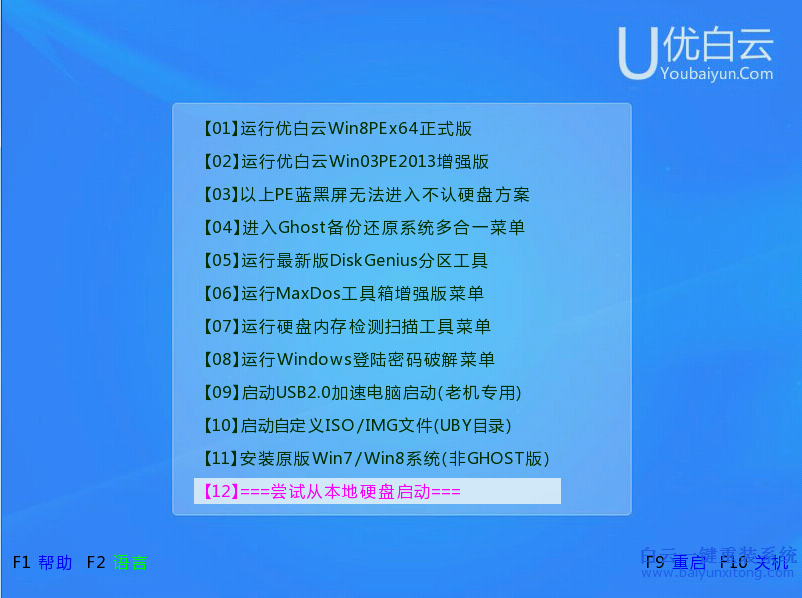
2、選擇運(yùn)行win8PE進(jìn)入微型系統(tǒng),在微型系統(tǒng)中我們打開一鍵裝機(jī)工具,然后直接點(diǎn)擊確定按鈕。一鍵裝機(jī)工具會(huì)默認(rèn) 選取U盤內(nèi)的系統(tǒng)文件,然后自動(dòng)選定C盤,最后我們只需要點(diǎn)擊確定按鈕就可以安裝系統(tǒng)。不過小編建議大家在安裝炫龍筆記本電腦系統(tǒng)時(shí),選擇win1064位系統(tǒng)安裝。
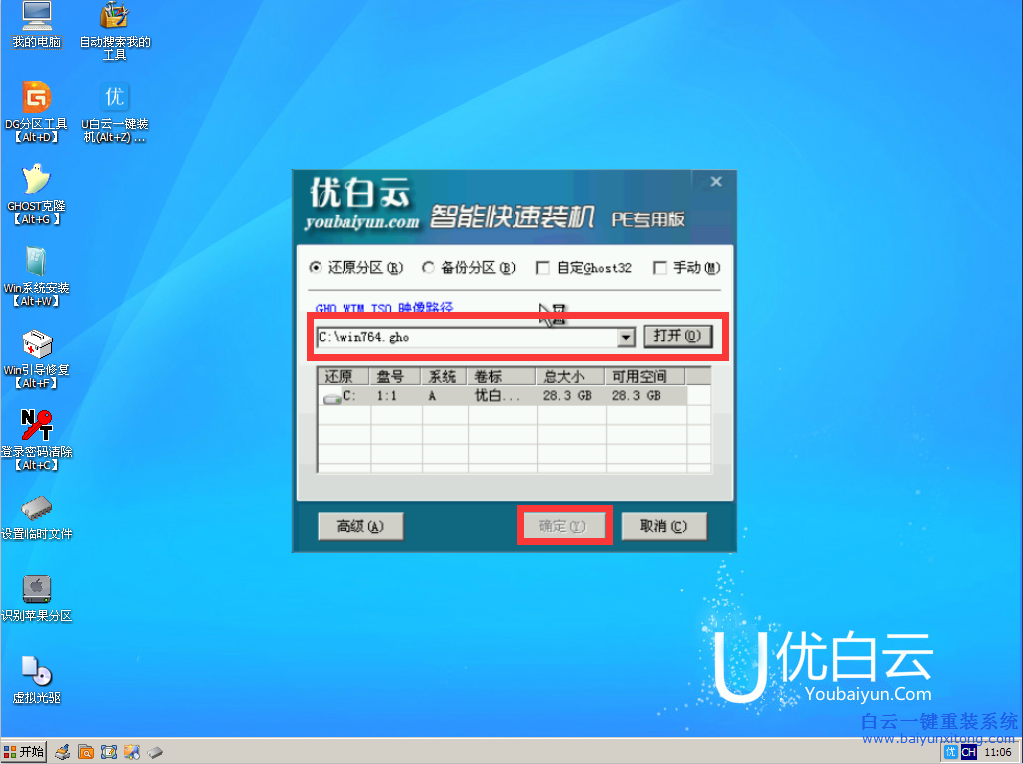
3、點(diǎn)擊確定按鈕會(huì)有一個(gè)提示,提示你是否將系統(tǒng)還原到C盤,我們點(diǎn)擊是就可以進(jìn)入下面的Windows系統(tǒng)安裝過程。

4、如果我們安裝win864位系統(tǒng)或者win1064位系統(tǒng),我們不需要有其他的操作,等待系統(tǒng)還原完成后重啟電腦并且拔掉U盤就行了。如果我們安裝的是win764位系統(tǒng),那就需要重啟電腦后一直點(diǎn)擊F2進(jìn)入bios,然后找到secure boot,設(shè)置為disabled,然后找到launch CSM設(shè)置為enabled,最后保存退出,拔掉U盤等待就可以了。
以上就是炫龍X8 Plus筆記本怎么用U盤重裝系統(tǒng)的教程,我們只要用U盤重裝系統(tǒng),那么任何系統(tǒng)有問題的情況下,我們都可以成功解決系統(tǒng)問題,即使電腦系統(tǒng)被格式化了也一樣可以解決。
相關(guān)教程推薦:
炫龍筆記本怎么用onekey安裝白云系統(tǒng)
炫龍筆記本用光盤怎么安裝系統(tǒng)教程
炫龍炎魔T50-781S1N一鍵U盤安裝系統(tǒng)教程
炫龍X8 Plus筆記本怎么用U盤重裝系統(tǒng)的教程相關(guān)教程
- ThinkPad T14 2022銳龍版筆記本重裝系統(tǒng)Win11
- 榮耀MagicBook Pro銳龍版2020筆記本重裝系統(tǒng)Win11
- 如何使用重裝系統(tǒng)軟件重裝Win10
- 外星人Alienware X17 R1筆記本重裝系統(tǒng)Win11
- msi微星Modern15筆記本怎么重裝系統(tǒng)Win11
- Terrans Force X599 2070 97K筆記本重裝系統(tǒng)Win11
- 吾空X17武仙筆記本怎么重裝系統(tǒng)Win11
- 索尼VAIO侍14Ultra筆記本重裝系統(tǒng)Win10
- 榮耀MagicBook 14 2021銳龍筆記本重裝系統(tǒng)Win11
- 吾空迦紗ST筆記本怎么重裝系統(tǒng)Win11

Win10如何在非觸屏設(shè)備打開經(jīng)典模式屏幕鍵盤|怎么打開屏幕鍵盤使用搭載win10系統(tǒng)的 觸屏設(shè)備用戶打開屏幕鍵盤,可以直接按設(shè)置 - 設(shè)備 - 輸入,里面就可以找到屏幕鍵盤的開關(guān)。 但是對

聯(lián)想拯救者刃7000K 2021臺(tái)式電腦11代CPU怎么裝Win7聯(lián)想拯救者刃7000K 2021系列臺(tái)式電腦,是聯(lián)想推出的臺(tái)式電腦,目前共有4款產(chǎn)品。英特爾酷睿i開頭11代系列處理器,默認(rèn)預(yù)裝



